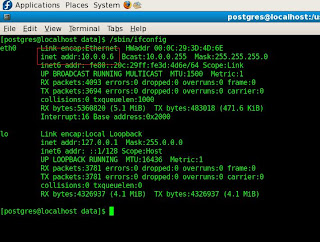Biasanya kita kita sering menanyakan IP yang kita gunakan berapa ? yang dimaksud ini adalah IP LAN ( Lokal Area Network) yaitu IP yang diberikan oleh jaringan kita . Nah cara untuk mengetahui IP LAN sangatlah mudah tapi kalau newbie atau user baru mungkin bingung, berikut cara mengetahui berapa IP kita, subnet dan gateway nya. Dalam kasus ini saya mencontohkan menggunakan sistem operasi Windows
Pada Windows kita ketikkan cmd
Maka akan terlihat tampilan hitam seperti ini ;
Silahkan ketikkan seperti gambar yaitu ipconfig
Disana terlihat IP yang diguanakan adalah :
IPv4 address : 10.17.72.228
Subnet : 255.255.255.192
Default Gateway : 10.17.72.254
Pada tampilan tersebut yang muncul adalah IP Wireless LAN karena pada saat ini saya menggunaka Wireless, Nah bagaimana jika saya menggunakan Kabel ? Jawabannya adalah sama saja .IP yang didapat adalah seperti itu hanya saja akan terlihatnya dibawah Ethernet adapter Ethernet.
Demikian sedikit tutorial bagi pemula, Jika kurang jelas boleh bertanya lewat kotak komentar , saya akan bahas detail.
Baca juga : Cara menghubungkan Virtualbox dengan PC menggunakan Bridge
Pada Windows kita ketikkan cmd
Maka akan terlihat tampilan hitam seperti ini ;
Silahkan ketikkan seperti gambar yaitu ipconfig
Disana terlihat IP yang diguanakan adalah :
IPv4 address : 10.17.72.228
Subnet : 255.255.255.192
Default Gateway : 10.17.72.254
Pada tampilan tersebut yang muncul adalah IP Wireless LAN karena pada saat ini saya menggunaka Wireless, Nah bagaimana jika saya menggunakan Kabel ? Jawabannya adalah sama saja .IP yang didapat adalah seperti itu hanya saja akan terlihatnya dibawah Ethernet adapter Ethernet.
Demikian sedikit tutorial bagi pemula, Jika kurang jelas boleh bertanya lewat kotak komentar , saya akan bahas detail.
Baca juga : Cara menghubungkan Virtualbox dengan PC menggunakan Bridge